welink加入会议的方法
时间:2023-04-18 16:10:11作者:极光下载站人气:832
很多小伙伴在日常的工作与生活中都离不开welink软件,welink是一款数字化办公软件,拥有即时通讯、企业邮箱、视频会议、直播等多种功能,可以满足我们办公中的各种需求。在使用welink软件的过程中,很多小伙伴都需要参加各种会议,对于一些刚刚开始接触welink的小伙伴来说可能不知道该在哪里进入会议,其实我们在welink的左侧列表中就能看到会议选项,在会议页面中点击加入会议选项,然后输入会议ID与自己的ID,最后点击加入会议即可。有的小伙伴可能不清楚具体的操作方法,接下来小编就来和大家分享一下welink加入会议的方法。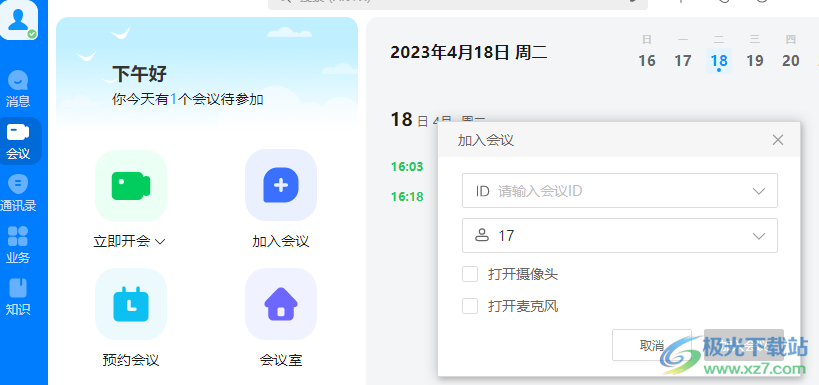
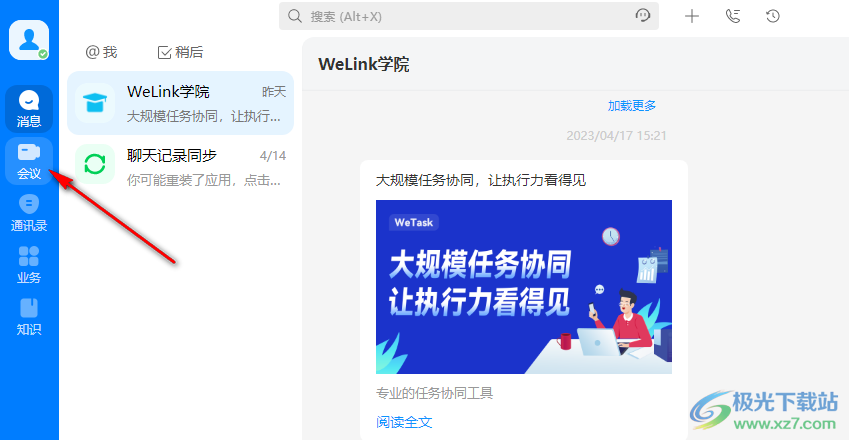
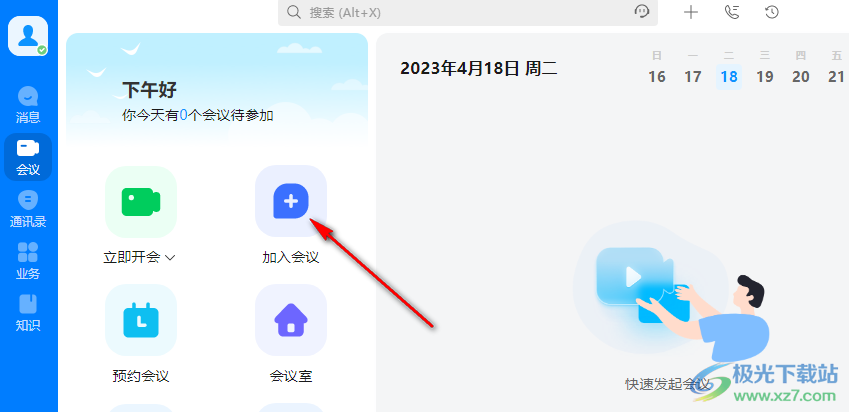
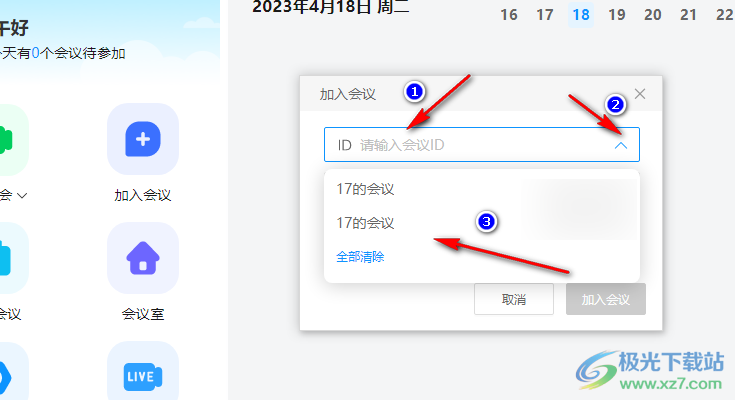
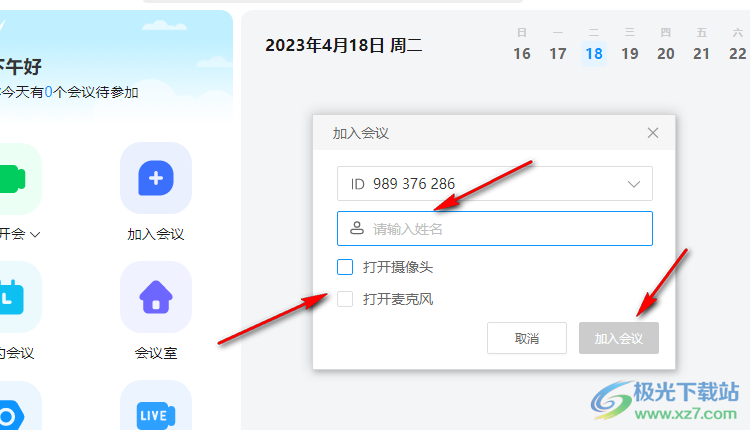
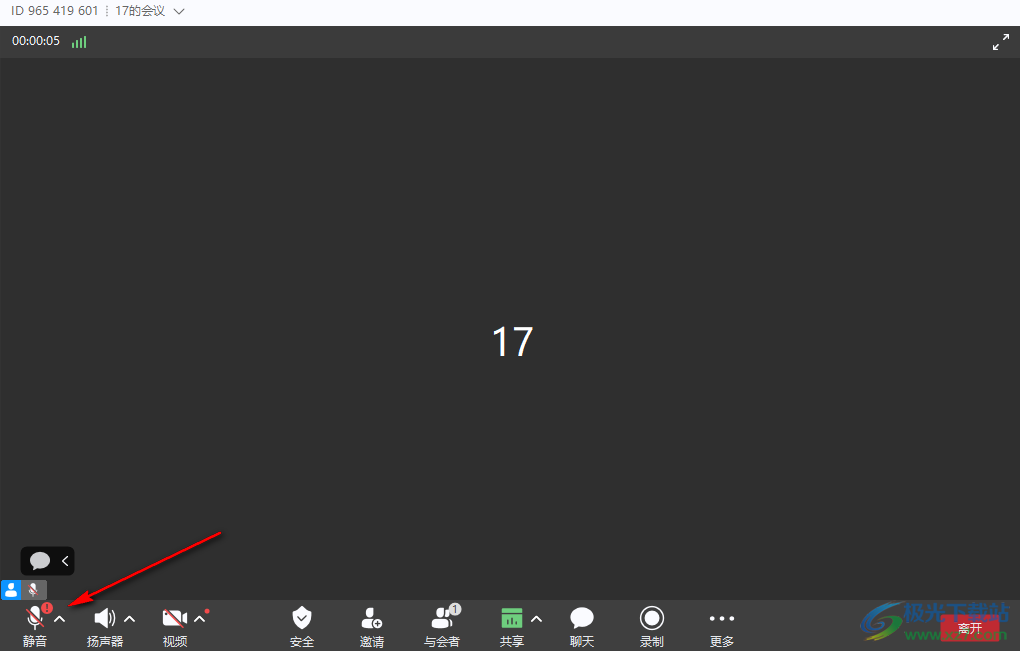
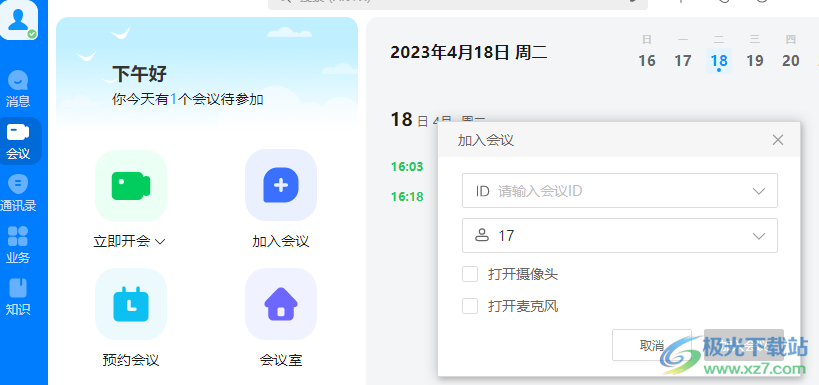
方法步骤
1、第一步,我们先在电脑中打开welink软件,然后在welink的左侧列表中点击打开“会议”选项
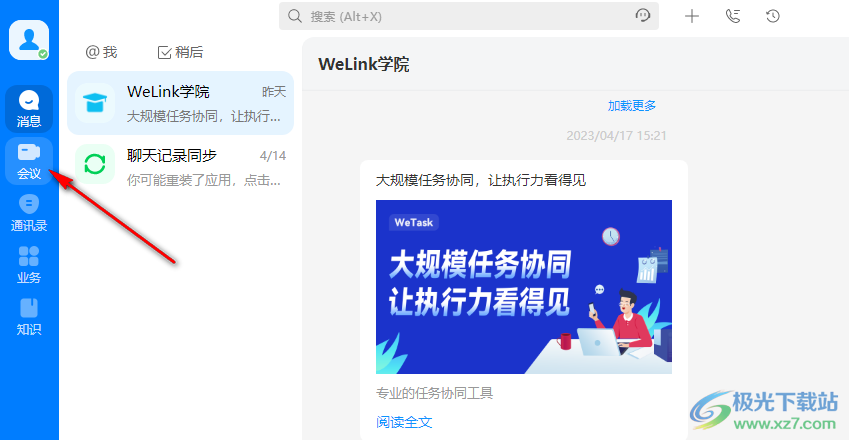
2、第二步,在“会议”页面中,我们找到“加入会议”选项,点击打开该选项
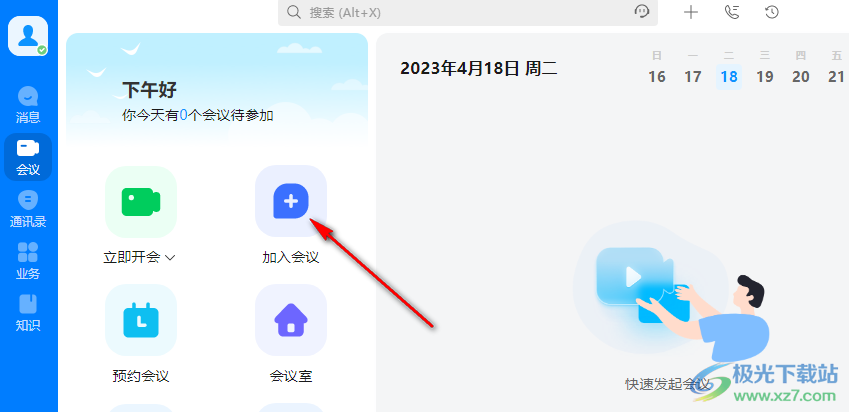
3、第三步,打开“加入会议”弹框之后,我们可以在该弹框页面中直接输入会议ID,也可以打开箭头图标,然后在下拉列表中选择一个自己常用的会议ID
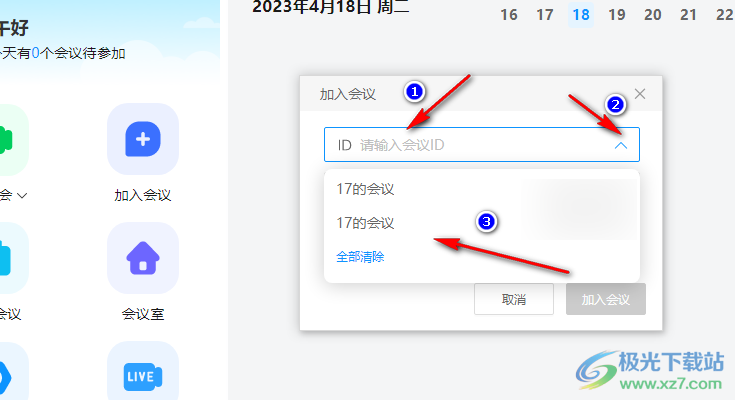
4、第四步,接着我们在昵称框内输入在会议中的昵称,再将摄像头或是麦克风选项进行勾选,最后点击“加入会议”选项即可
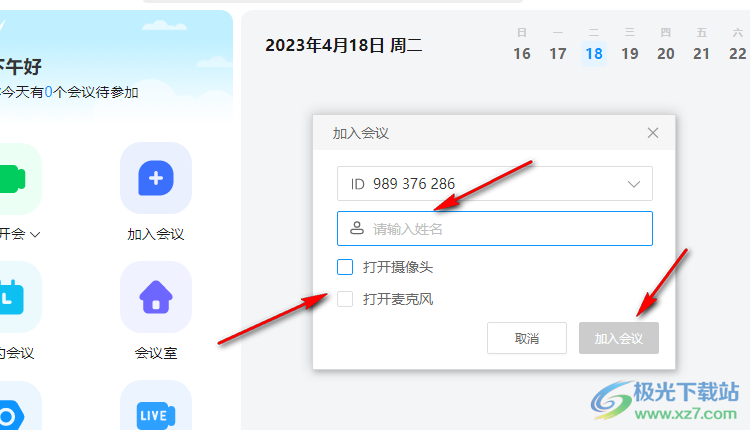
5、第五步,点击“加入会议”选项之后,我们就能直接进入会议页面了,在该页面中点击左下角的麦克风就可以开始发言了
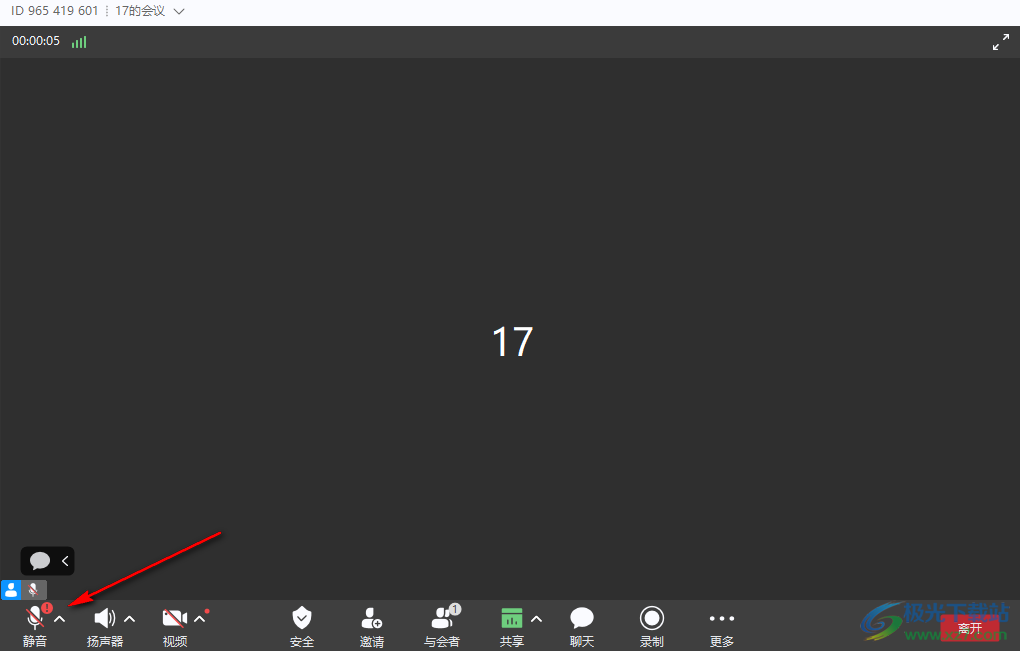
以上就是小编整理总结出的关于welink加入会议的方法,我们打开welink软件之后,在welink的会议页面中找到加入会议选项,点击该选项之后我们在加入会议页面中输入会议ID以及自己的昵称,最后点击加入会议选项即可,感兴趣的小伙伴快去试试吧。

大小:280 MB版本:v7.45.5环境:WinAll, WinXP, Win7, Win10
- 进入下载
标签welink加入会议,welink
相关下载
热门阅览
- 1百度网盘分享密码暴力破解方法,怎么破解百度网盘加密链接
- 2keyshot6破解安装步骤-keyshot6破解安装教程
- 3apktool手机版使用教程-apktool使用方法
- 4mac版steam怎么设置中文 steam mac版设置中文教程
- 5抖音推荐怎么设置页面?抖音推荐界面重新设置教程
- 6电脑怎么开启VT 如何开启VT的详细教程!
- 7掌上英雄联盟怎么注销账号?掌上英雄联盟怎么退出登录
- 8rar文件怎么打开?如何打开rar格式文件
- 9掌上wegame怎么查别人战绩?掌上wegame怎么看别人英雄联盟战绩
- 10qq邮箱格式怎么写?qq邮箱格式是什么样的以及注册英文邮箱的方法
- 11怎么安装会声会影x7?会声会影x7安装教程
- 12Word文档中轻松实现两行对齐?word文档两行文字怎么对齐?
网友评论